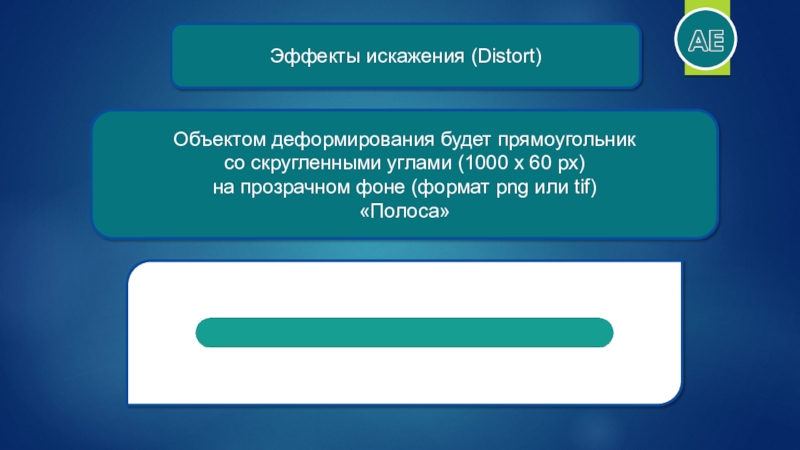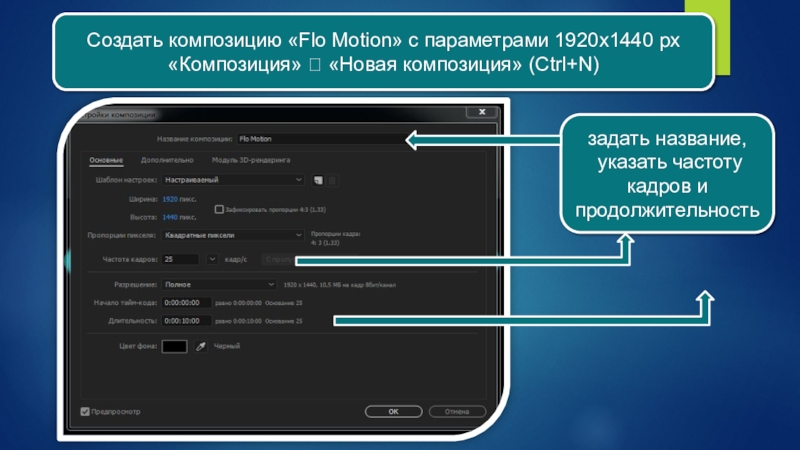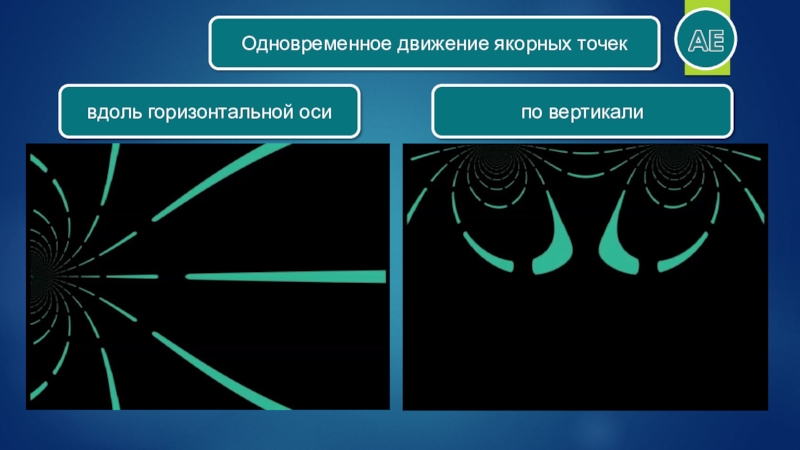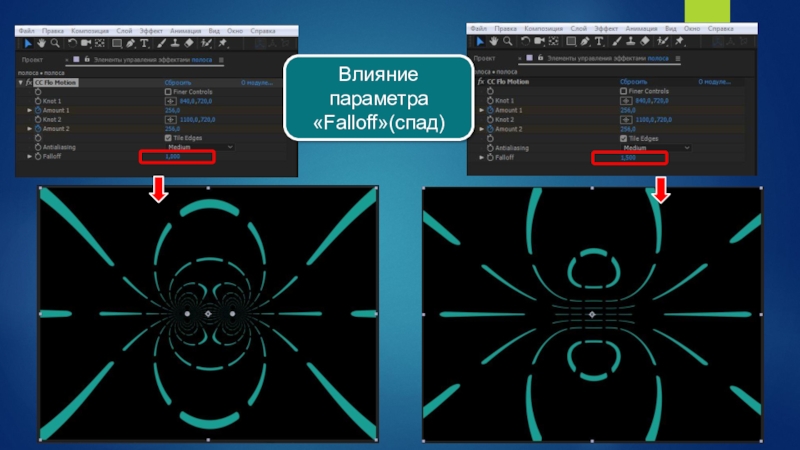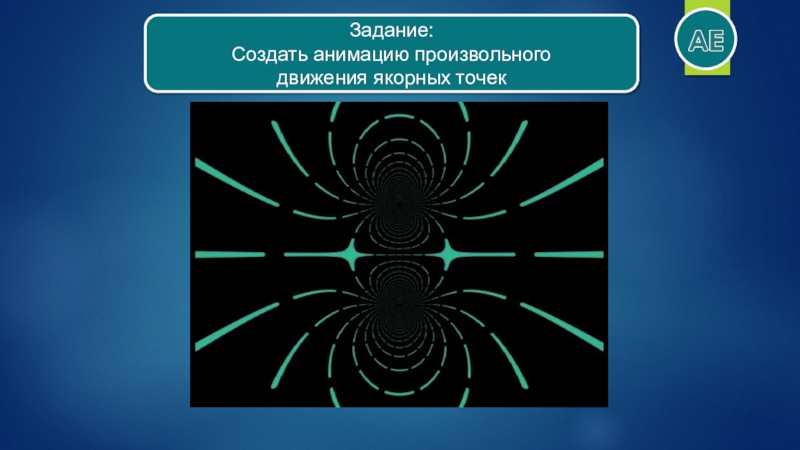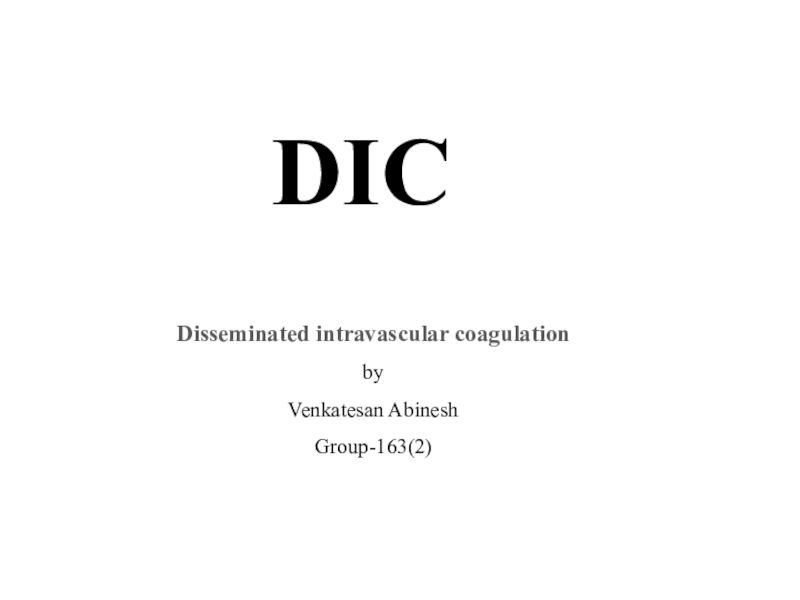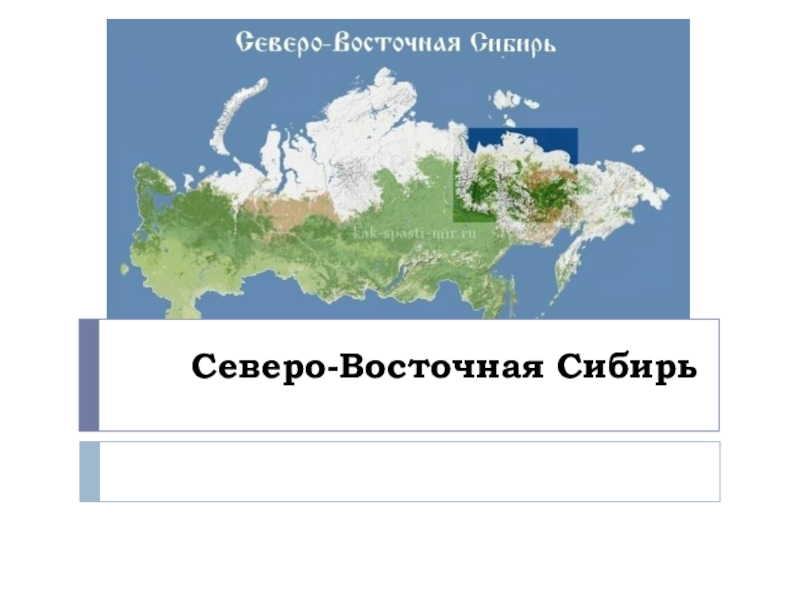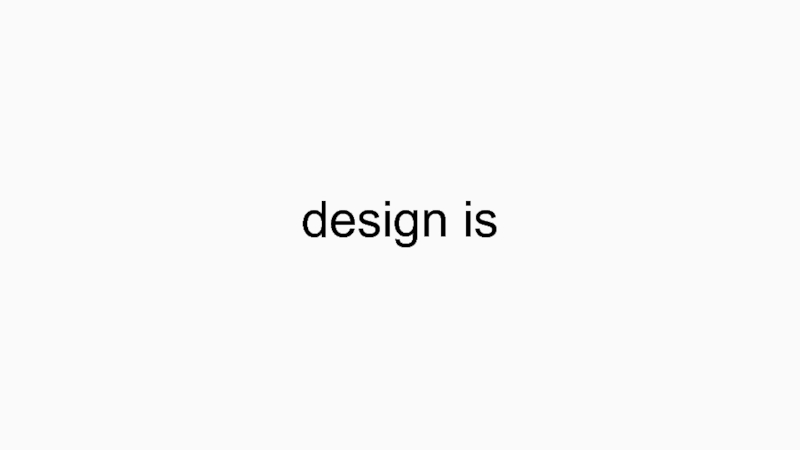Разделы презентаций
- Разное
- Английский язык
- Астрономия
- Алгебра
- Биология
- География
- Геометрия
- Детские презентации
- Информатика
- История
- Литература
- Математика
- Медицина
- Менеджмент
- Музыка
- МХК
- Немецкий язык
- ОБЖ
- Обществознание
- Окружающий мир
- Педагогика
- Русский язык
- Технология
- Физика
- Философия
- Химия
- Шаблоны, картинки для презентаций
- Экология
- Экономика
- Юриспруденция
Эффеты АЕ. Искажение CC Flo Motion
Содержание
- 1. Эффеты АЕ. Искажение CC Flo Motion
- 2. Объектом деформирования будет прямоугольник со скругленными углами
- 3. Создать композицию «Flo Motion» с параметрами 1920х1440
- 4. Поместить объект «Полоса» в проект АЕ «Flo Motion»
- 5. 2. Выбрать раздел «Искажение»1. Открыть панель «Эффект» 3. Найти параметр «Flo Motion»
- 6. Knot 1Knot 2Центрами искажения являются якорные точки
- 7. Knot 1Knot 2Величина искажения задается параметрами «Amount» (каждая точка имеет свой параметр величины)
- 8. Вариант размещения якорных точекна горизонтальной оси (вдоль объекта)
- 9. Анимация параметра «Amount» от 0 до 500Якорные точки в положении «по умолчанию»Якорные точки вдоль горизонтальной оси
- 10. Сближение якорных точекна горизонтальной оси
- 11. Одновременное движение якорных точеквдоль горизонтальной осипо вертикали
- 12. Одновременное встречное движение якорных точек по вертикали
- 13. Влияние параметра «Falloff»(спад)
- 14. Влияние параметра «Falloff» (Спад)1,82,4
- 15. Использование сплошного градиентного слоя или картинки позволяет получить различные фрактальные искажения
- 16. Задание: Создать анимацию произвольного движения якорных точек
- 17. Скачать презентанцию
Объектом деформирования будет прямоугольник со скругленными углами (1000 х 60 px) на прозрачном фоне (формат png или tif)«Полоса»Эффекты искажения (Distort)